Содержание
Explay Informer 707 – металлический, тонкий, бюджетный, 7-ми дюймовый планшет
Одна из главных задач производителей планшетов бюджетного класса достичь компромисса между ценой, производительностью, функциональностью и при этом еще постараться наделить устройство оригинальным дизайном, выделяющим его из ряда себе подобных. Рассматриваемый сегодня планшет explay как раз из этой категории.
Общий обзор и технические характеристики
Эргономика и дизайн
Последнее явно удалось дизайнерам из Explay. Скругленные углы явно освежают классическую форму планшета. Эргономика тоже не подкачала: широкие бортики экрана, минимальная толщина (7,8 мм), маленький вес (280 гр.). Планшет удобно ложится в руки, и управлять им комфортно в любых условиях.
Все интерфейсы разместили на правом торце: mini-HDMI, mini-USB OTG, mini-USB (связь с компьютером), слот для карт microSD, разъем аудио, «гнездо» для зарядки.
Дисплей и «железо»
Обычная TFT-матрица размером 7 дюймов. Емкостной сенсор с поддержкой «Multitouch». Разрешение классическое — 800х480 пикселей. G-сенсор обеспечивает правильное отображение информации в зависимости от ориентации планшета.
Планшет эксплей построен на упрощенной версии чипсета BoxChip A10 — чипсете BoxChip A13. Этот чип практически не уступает «десятке», так как имеет такой же процессор ARM Cortex-A8 (одно ядро, 1 ГГц) и аналогичное графическое ядро Mali-400. Декодирование HD-видео аппаратное. Все современные кодеки поддерживаются. Управляет устройством Android 4.0
Флэш-памяти установлено 8 Гб. Важно знать, что это очень немало для аппарата такого уровня. Дополнительно, поддерживаются microSD-карты до 32 Гб.
Камера и связь
Камера одна – фронтальная, зато 1,3 мегапикселя. Видеосвязь будет гарантированно на высоте.
К большому сожалению, из сетевых удобств Informer 707 может похвастаться только Wi-Fi b/g/n. Видимо, для общего удешевления устройства, от остальных сетевых возможностей пришлось отказаться.
Батарея
Емкость батареи составляет всего 2500 мАч. Такова плата за толщину корпуса и общий вес. При обычной работе аппарат может протянуть 5 часов без подзарядки. Если предложить плееру что-нибудь более серьезное, то уже через два часа придется искать зарядку и розетку.
Настройка и работа с плеером
Если у Вас возникает вопрос, как пользоваться планшетом explay, то зайдите на страничку сайта производителя, посвященную данному аппарату.
Здесь Вы найдете все инструкции, драйвера, новейшие прошивки и даже список поддерживаемых модемов.
Прошивка планшета
Как всегда, рекомендуется первым делом обновить прошивку аппарата, на самую свежую.
-
С официального сайта скачиваем на компьютер программу для прошивки LiveSuit. Распаковываем ее.
-
Загружаем последнюю прошивку. Она имеет примерно такой вид «Explay_informer707_201209015_V2.zip», где V2 – версия прошивки. Извлекаем ее из архива и получаем сам образ прошивки: Explay-informer 707-201209015-V2.img
-
Запускаем из папки LiveSuit файл «LiveSuit.exe». Указываем путь к образу прошивки.
Важно знать, что Informer 707 должен быть выключен во время всего процесса обновления.
- Нажимаем и удерживаем на устройстве кнопку «громкость+».
- Соедините устройство с компьютером через кабель.
- Несколько раз нажмите кнопку «On/Off» на устройстве. Отпустите кнопку «громкость+».
- В диалоговом окне появится предложение запустить процесс прошивки с форматированием данных. Согласитесь, нажав два раза «Yes».
- После окончания процесса обновления отключите кабель. Устройство перезагрузится автоматически. Рекомендуется после этого еще пару раз перезагрузить планшет.
Настройка Wi-FI
Прежде чем воспользоваться Wi‐Fi, Вы должны найти беспроводную точку доступа и подключиться к ней. Часть точек доступа не защищены, и к ним можно подключиться беспрепятственно. В других задействованы системы безопасности и требуются некоторые дополнительные действия при установке связи.
Зайдите в «Настройки»—>«Беспроводные сети» —> «Настройки Wi-Fi». Переведите выключатель в положение ВКЛ. Выберите сеть, введите пароль (если требуется) и нажмите подключить.
Если Вы в данный момент не пользуетесь Wi-Fi, то отключите эту функцию для увеличения времени работы от аккумулятора. Также можно настроить устройство на автоматическое отключение от Wi‐Fi сетей.
Установка 3g USB-модема
Бывают такие случаи, что сети Wi-FI недосягаемы, а Интернет необходим. Здесь на выручку придет 3G USB-модем. Чтобы подружить его с нашим устройством придется совершить несколько дополнительных действий.
- Купить модем. Обязательно убедитесь, что приобретаемый модем находится в списке модемов, поддерживаемых планшетом. Список есть на официальном сайте.
- Теперь установим модем в состояние «Только модем». Воспользуемся программой «3G Modem Mode Switcher». Найти ее можно на официальном сайте компании Zyxel.
- Соединяем USB-модем и компьютер.
- Запускаем файл «3gsw.exe» и выбираем «Только модем».
Отсоединяем модем от компьютера.
Настройка планшета
-
«Настройки»->«Беспроводные сети»->«Мобильная сеть». Ставим галочку «Передача данных»
- Соединяем 3G-модем с планшетом при помощи адаптера micro-USB OTG из комплекта.
Ждем, когда появится значок сети. Выбираем «Точки доступа APN». Если точек нет, то нажимаем «Меню», «Новая точка доступа». Теперь вводим данные, предоставленные оператором. Если модем «залочен», то часть пунктов уже будет заполнена.
После ввода данных опять нажимаем «Меню» и «Сохранить».
-
Входим в «Точки доступа (APN)», видим нашу точку доступа и ждем появления значка 3G (или G).
-
Проверяем Интернет. Теперь наш планшет Explay Informer 707 может выходить в Интернет и через сети 3G.
Идем в магазин Google Play
Google Play — библиотека приложений, в которой можно найти все для устройств с ОС Андроид. Платные и бесплатные, системные утилиты, обои и прочие «украшательства», фильмы, музыка, книги. Но, что бы стать полноправным членом этого сообщества необходимо привязать свой аккаунт к Google Play. Если Вы не зарегистрированы на сервисах Google, то необходимо это сделать.
- Нажмите кнопку
- Если имеете аккаунт, то нажмите «Войти», если нет, то кнопку «Создать».
- Введите свои данные и установите пароль.
Что и как выбирать в Google Play
Android Market содержит вкладки для удобства поиска:
-
Категории: Инструменты, Игры, Виджеты и т. п.;
-
Интересное: то что, по мнению Google, может вас заинтересовать;
-
Топ платных: самые популярные платные программы;
-
Топ бесплатных: самые популярные бесплатные программы;
-
Бестселлеры: лидеры по количеству загрузок;
- и т. д.
Для поиска приложений имеется кнопка
Для установки приложения выберите его, а затем нажмите на кнопку «Установить». В окне будет видна информация о приложении, скриншоты, видео. Также возможно удаление и открытие установленного приложения.
Решение проблем
Если после установки приложения устройство «зависло» или просто в процессе работы устройства появились признаки нестабильной работы, то воспользуйтесь «волшебной» кнопкой «Reset», нажав на нее скрепкой или чем-то еще такого типа. Почти всегда это помогает вернуть устройство в рабочее состояние. Но если это не помогло, то есть кардинальный способ.
Заводские настройки
- Заходим в «Меню».
- Затем «Восстановление и сброс».
- Выбираем «Сброс настроек».
Эта операция удалит все аккаунты, установленные программы, личные данные и всю информацию, которая хранится в памяти планшета. Перед проведением процедуры желательно извлечь карту памяти из аппарата.
Заключение
При примерно одинаковой производительности планшет Informer 707 выглядит дороже своей реальной цены. Пользоваться им комфортно, да и окружающим показать не стыдно.

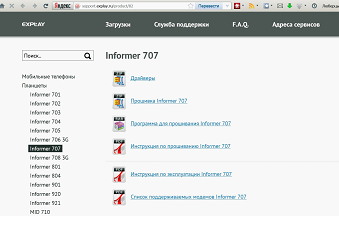
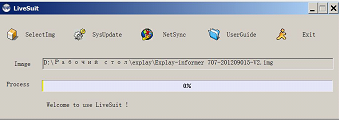
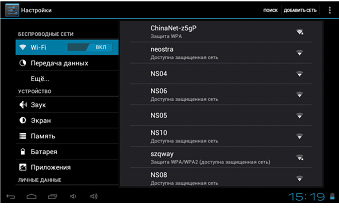
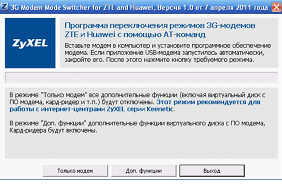
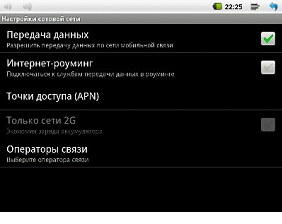
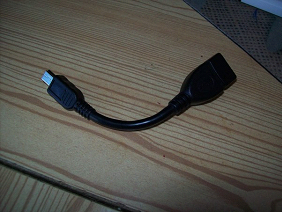
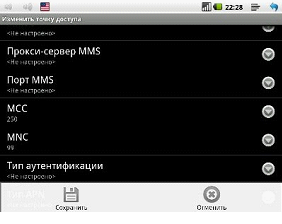
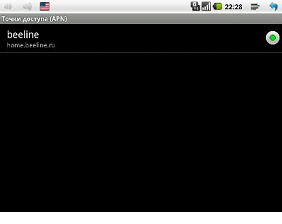
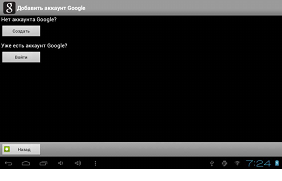
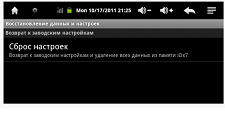
ПОСЛЕДНИЕ КОММЕНТАРИИ